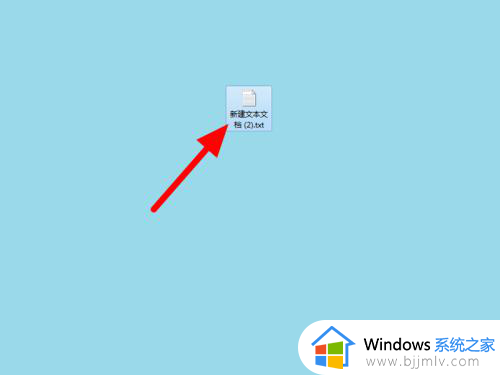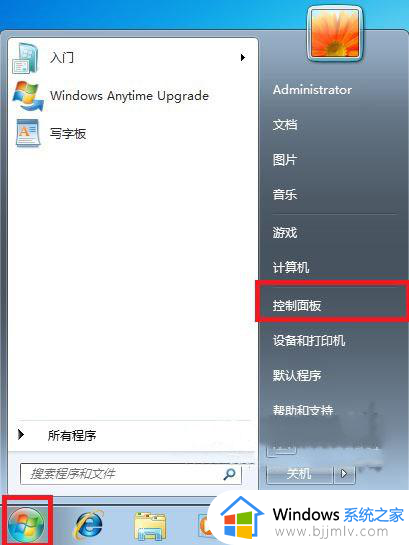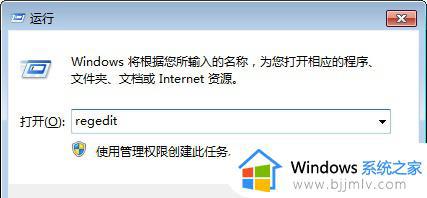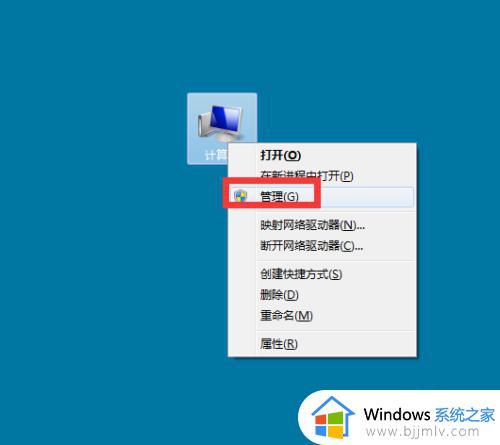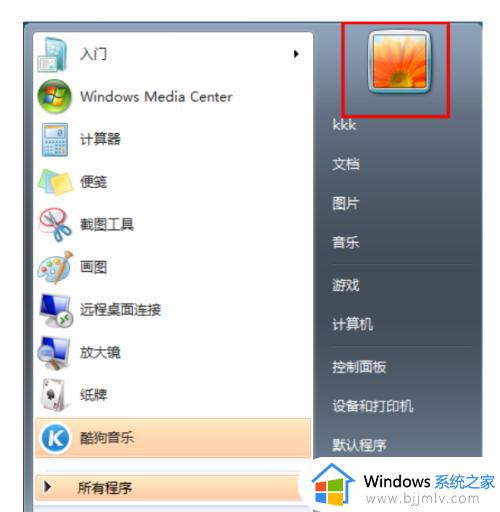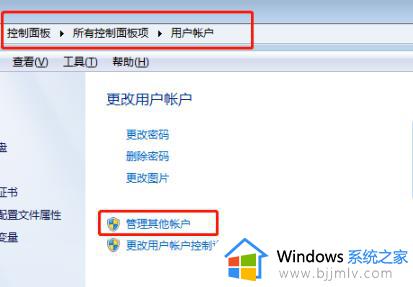win7用户账户类型怎么修改的 win7如何更改用户账户类型
更新时间:2024-07-11 14:36:34作者:run
在win7操作系统中,用户账户类型的设置对于系统的安全性和个性化体验起着重要作用,那么win7用户账户类型怎么修改的呢?接下来我们将详细介绍win7如何更改用户账户类型相关内容。
win7修改用户账户类型方法:
1、点击桌面左下角的开始功能,打开控制面板。
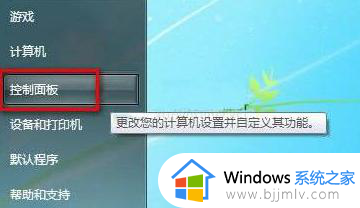
2、在打开的窗口找到【用户账户和家庭安全】打开。
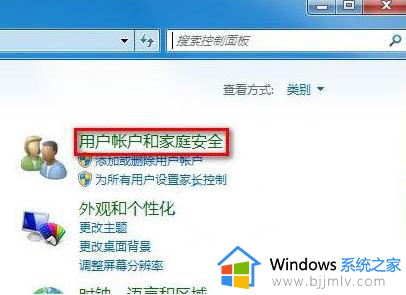
3、点击【用户账户】打开,然后选择左侧的【更改账户类型】进行点击。
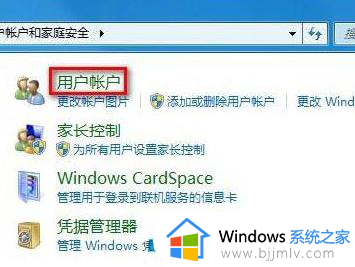
4,这时候你可以根据自己的需求来进行权限的选择,可以选择“标准用户”来降低权限。
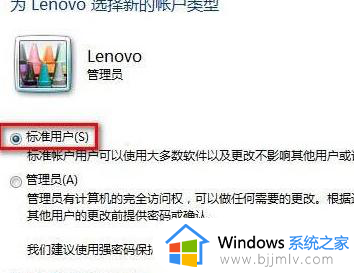
5,选中之后单击右下角的“更改账户类型“确定即可。这时候账户“Lenovo“经变成修改好的“标准账户”。
以上就是win7如何更改用户账户类型的全部内容,如果有不了解的用户就可以按照小编的方法来进行操作了,相信是可以帮助到一些新用户的。